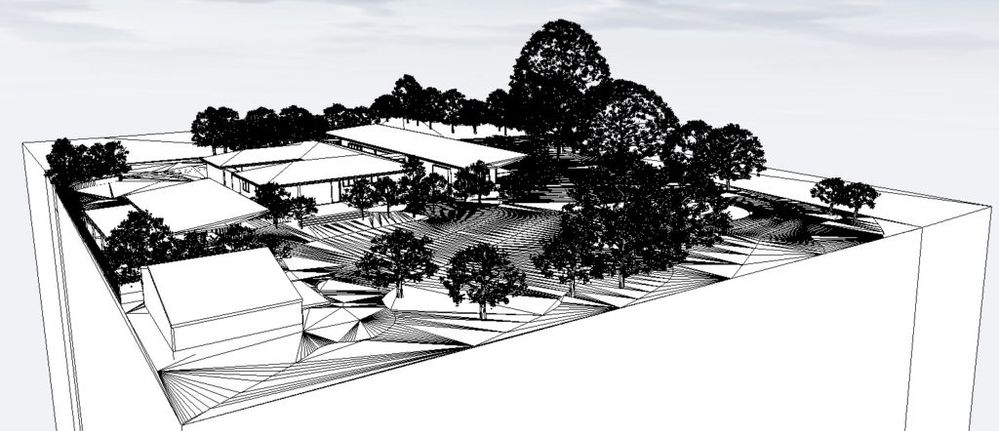ポリゴンカウントツール
Graphisoft
オプション
- RSS フィードを購読する
- 新着としてマーク
- 既読としてマーク
- ブックマーク
- この話題を購読する
- 印刷用ページ
- 不適切なコンテンツを報告
2024-05-27 05:10 PM
平面図や、特に3Dモデルの複雑さは、主にそれが含むポリゴンの数に依存します。ポリゴンは、3Dモデルを形成する最も基本的な2次元の平面幾何学要素です。ポリゴンカウントツールは、3Dポリゴンの数を制御するのに役立つArchicad アドオン であり、必要に合わせてArchicadモデルを最適化するのに役立ちます。このツールは、プロジェクトサイズやコンピュータの物理メモリが限られているために、3Dモデルのサイズがモデリングの意思決定に重要な要因になる場合に効果的に使用できます。ポリゴンカウントは、要素タイプ(壁、スラブ、ドア、窓、オブジェクトなど)ごとにグループ化された3Dポリゴンの数と、モデル全体のサイズに対する割合を表示できます。このアドオンでは、プロジェクトのライブラリ部品の3D詳細レベルを変更することもできます。
 ポリゴンカウントツールをインストールするには、次の手順に従ってください:
ポリゴンカウントツールをインストールするには、次の手順に従ってください:
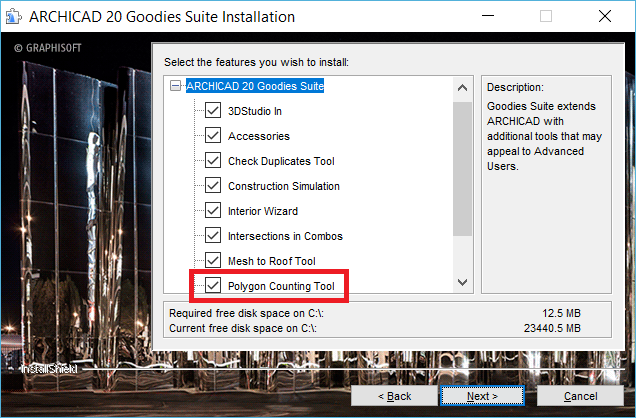 次回Archicadを起動すると、アドオンが自動的に読み込まれます。アドオンマネージャに表示されます。
次回Archicadを起動すると、アドオンが自動的に読み込まれます。アドオンマネージャに表示されます。
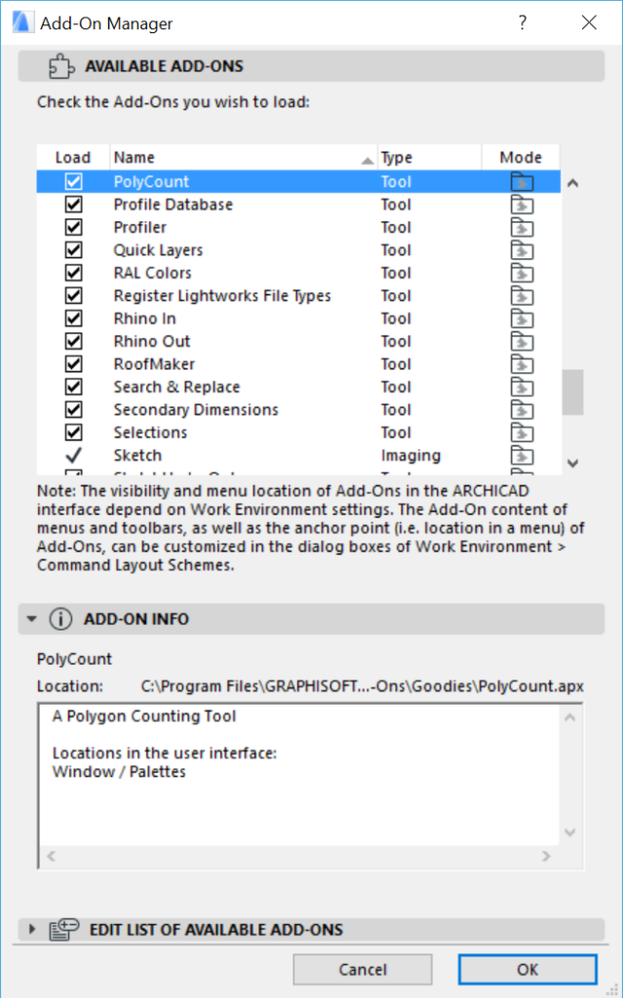
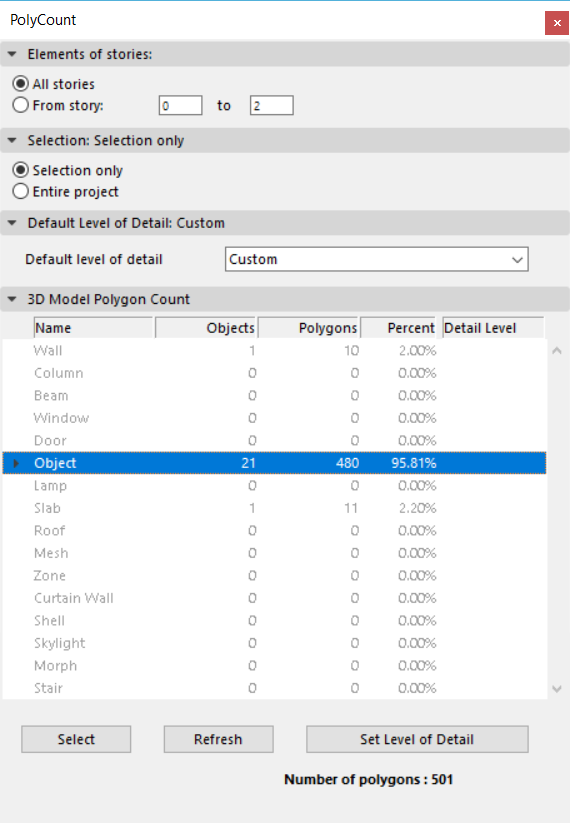 ポリゴンカウントには、次のオプションと機能があります:
ポリゴンカウントには、次のオプションと機能があります:
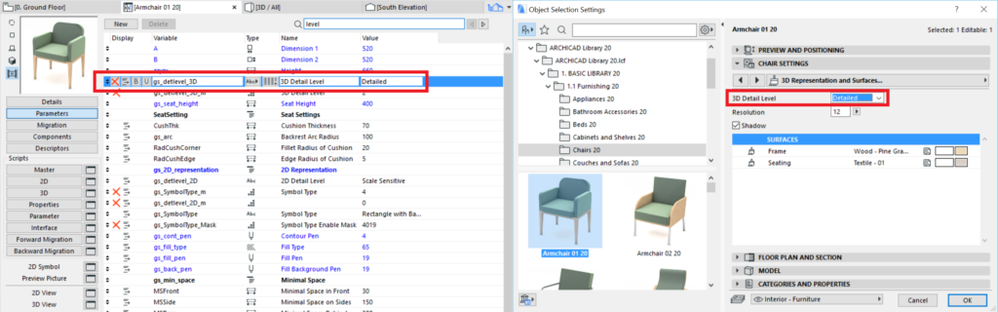
ダウンロードとインストール
バージョン20以降、特定のアドオンを1つのパッケージにダウンロードしてインストールすることができます。このパッケージはGoodies Suiteと呼ばれています。ポリゴンカウントツールはその一部です。Goodies Suiteは、Archicadのヘルプメニューからアクセスできる Archicadダウンロード サイトからダウンロードできます。ページ内 の「アドオン 」をクリックし、次のページの「 Goodies 」に進みます。
- お使いのオペレーティングシステムに適したインストーラをダウンロードします。
- 開いている各Archicadインスタンスを閉じます。
- インストーラを起動し、指示に従います。
- インストールするGoodiesを選択します。初回インストール時に選択しなかったものは、インストーラを再度実行することで、後でインストールできます。この場合、既存のインストールに追加したい機能を選択できます。
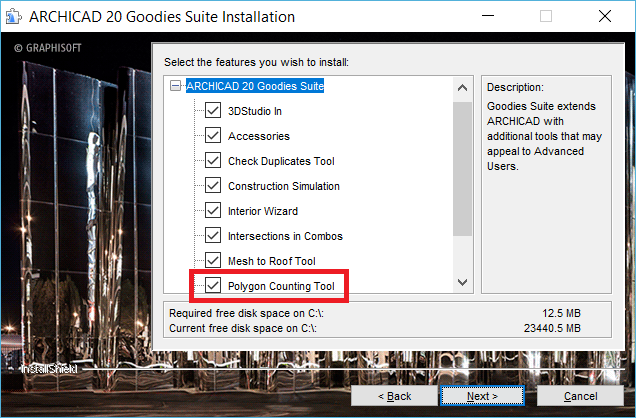
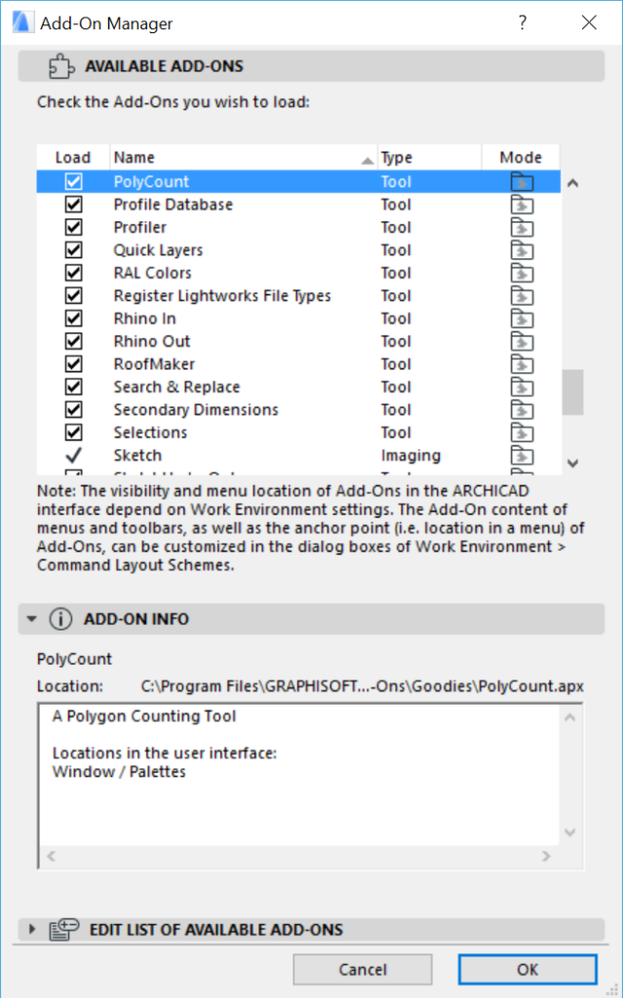
使用方法
インストールが完了すると、ウィンドウ/パレットメニューからポリゴンカウントパレットを開くことができます。開くと、デフォルト設定でポリゴン数が自動的にカウントされます。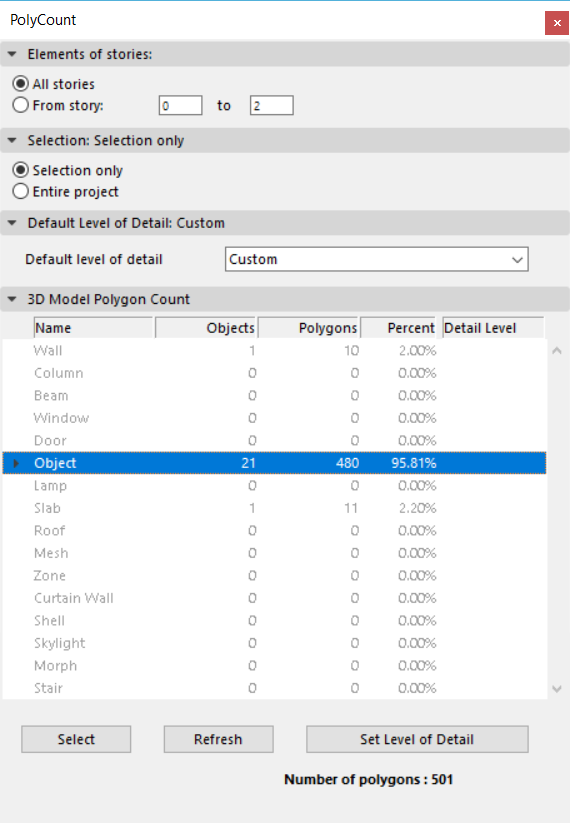
- [フロアの要素]タブページには、指定されたフロア範囲のポリゴンを計算するオプションがあります。
- 選択 タブページでは、実際に選択したモデル要素のみを計算できます。
- デフォルトの詳細精度で、実際のプロジェクトで特定のライブラリ部品の詳細レベル ( LOD )を変更できます。ライブラリ部品は、このタブから一度に調整することも、可能なレベルのリストから個別に調整することもできます:
- 詳細
- 簡略
- カスタム
- オフ
- 3Dモデルポリゴンカウントこのリストには、実際に開いているモデルの3Dポリゴンサイズに関する基本情報が表示されます。バーチャルビルディングモデルの要素は、タイプ(壁、スラブ、ドア、窓)ごとにグループ化されています。要素タイプ名の近くにある展開ボタンをクリックすると、ライブラリ部品を個別にリストすることもできます(ドア、窓、オブジェクトのみ)。
- 名前列には、Archicad要素の種類が表示されます。
- オブジェクト 列は、指定された要素タイプのインスタンスがArchicadファイルに配置されている数を示します
- ポリゴンは指定された要素タイプから3Dモデル内に生成された3Dポリゴンの数を示します
- 要素のポリゴンの割合は、4列目の パーセント で表示されます
- 精度の フィールドは、ライブラリ部品(ドア、窓、オブジェクト)にのみ適用されます。詳細、簡略、オフ、カスタム、デフォルトの値があります。詳細については、[デフォルト精度を設定]ボタンの説明を参照ください。
制限事項
- ホットリンクされたモジュールに属するオブジェクトは、リストにマークされます。これらの要素のLODは設定できますが、この変更はライブラリ部分には影響しません。したがって、ポリゴンの数は要素の実際のLODパラメータに従って計算されます。
- 同じ制限が、ワークスペースに含まれていないチームワークプロジェクトのオブジェクトにも適用されます。
- ライブラリ部品のLODは、必要なパラメータがオブジェクトのパラメータリストにある場合にのみ変更できます。使用可能な場合は、オブジェクトの設定ダイアログでも変更できます。
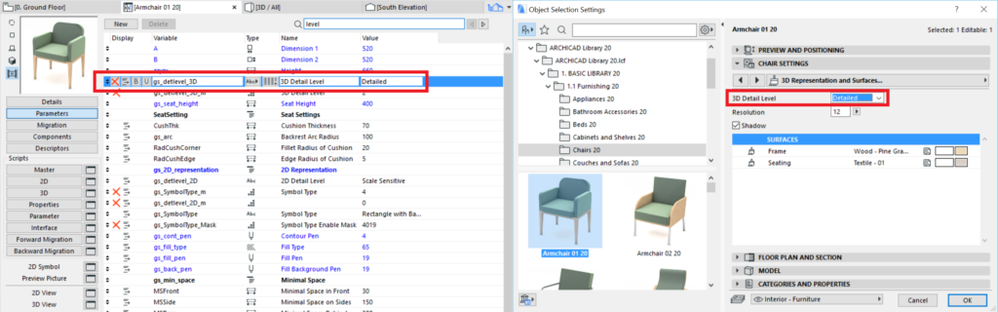
ポリゴン数を増加させるもの
- 樹木
を使用することは、3Dビューをアップグレードする簡単な方法ですが、ポリゴンの数が大幅に増加します。 - インポートされたカスタムオブジェクト
- 乗算
約4,500ポリゴンで構成されたきれいに詳細化されたオフィスレイアウトを 想像してみてください。1フロアに100人が座り、ビルは5階建てのオフィスになっています。1つのレイアウトをこれだけ掛け合わせると、2,250,000ポリゴンになります。机の配置の可能性を示すバリエーションが増えれば、この数はさらに倍増する可能性があります。
- モルフのスムージング